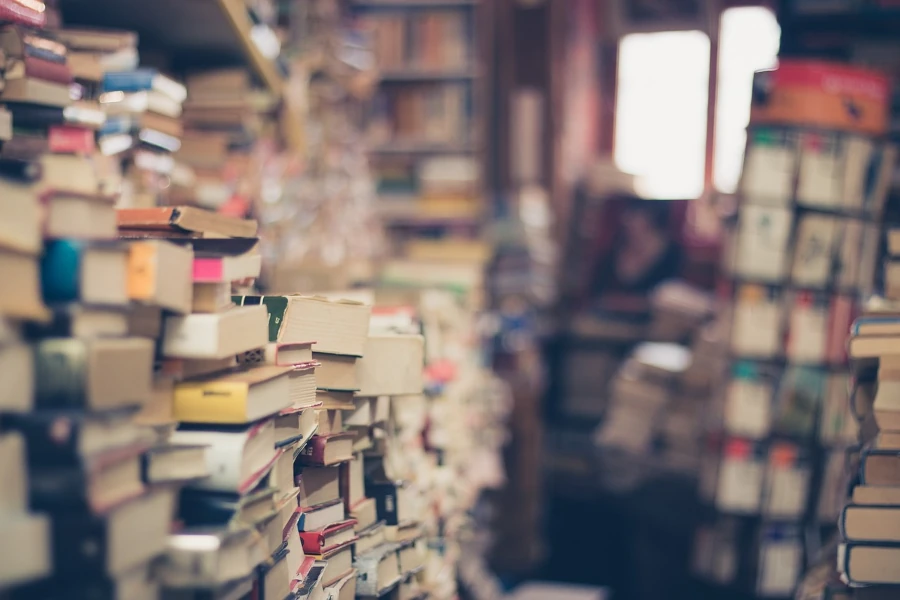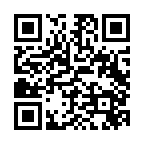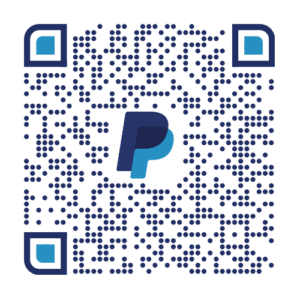| Aplicación de Registros (GNOME) |
Utilidad gráfica en GNOME para visualizar varios archivos de registro, incluyendo hardware, sistema, aplicaciones, etc. |
Busca «Registros» en el Dash de Ubuntu. |
| Visor de Archivos de Registro |
Herramienta gráfica para ver y analizar registros, disponible en versiones anteriores de Ubuntu. |
Busca «Visor de Registros» en el Dash de Ubuntu. |
| Terminal |
Herramientas de línea de comandos para ver y analizar registros. |
|
| – tail |
Muestra las últimas líneas del archivo de registro. |
tail [archivo] |
| – multitail |
Muestra múltiples archivos de registro en una sola ventana. |
multitail [archivo1] [archivo2] |
| – dmesg |
Muestra mensajes del búfer del Kernel. |
dmesg |
| – cat |
Abre y muestra el contenido completo del archivo de registro. |
cat [archivo] |
| – more |
Navega por el archivo de registro una pantalla a la vez; usa la barra espaciadora para avanzar. |
more [archivo] |
| – less |
Muestra el contenido del archivo de registro una pantalla a la vez con opciones adicionales para navegación y búsqueda. |
less [archivo] – less +F [archivo] |
| – grep |
Busca palabras clave específicas dentro de un registro; útil para localizar incidentes/errores. |
grep [palabra clave] [archivo] |
| – lnav |
Herramienta de línea de comandos para ver y analizar registros con capacidades avanzadas de búsqueda y filtrado. |
lnav [archivo1] [archivo2] |
| Comando Journalctl |
Utilidad para ver y consultar registros en formato binario de journald (systemd). |
|
| – Ver todo el contenido del diario |
Muestra todo el contenido del diario de systemd. |
journalctl |
| – Filtrar por tiempo |
Muestra mensajes dentro de un marco de tiempo específico. |
journalctl –since «2 hours ago» |
| – Filtrar por unidad específica |
Muestra registros asociados con una unidad específica de systemd. |
journalctl -u [nombre del servicio] |
| – Filtrar por UID |
Muestra mensajes relacionados con las actividades de un usuario específico usando su UID. |
journalctl _UID=[UID] |
| – Filtrar por período de tiempo |
Muestra registros dentro de un período de tiempo específico. |
journalctl –since «YYYY-MM-DD HH:MM:SS» –until «YYYY-MM-DD HH:MM:SS» |
| – Filtrar por prioridad |
Muestra mensajes con una prioridad específica. |
journalctl -p [prioridad] |
| – Filtrar por mensaje específico |
Muestra mensajes que contienen una cadena de texto específica. |
journalctl | grep [cadena de texto] |
| humanlog |
Herramienta de línea de comandos para convertir registros de journald en un formato legible por humanos. |
journalctl | humanlog |